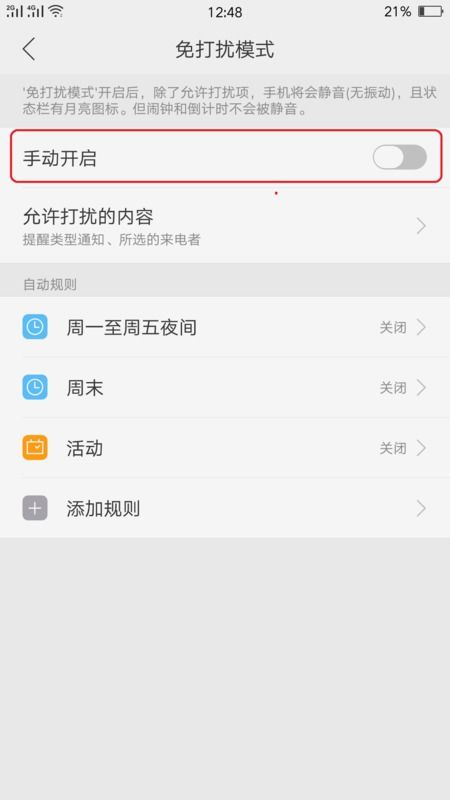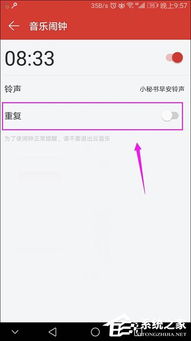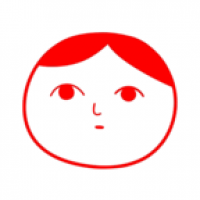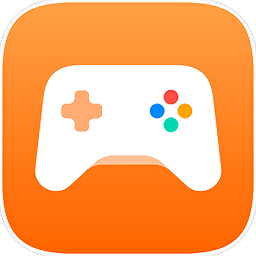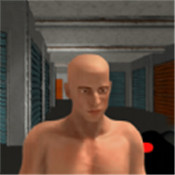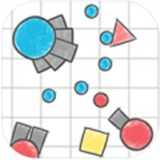换手机资料转移安卓系统,轻松实现资料一键转移攻略
时间:2025-04-11 来源:网络 人气:
亲爱的手机控们,是不是又忍不住剁手换新手机了呢?不过,换手机的同时,那些珍贵的照片、联系人、短信和音乐可怎么办呢?别担心,今天就来给你支个招,让你轻松把安卓手机上的资料转移到新手机,保证让你换手机也换得开心!
一、数据线连接,电脑备份
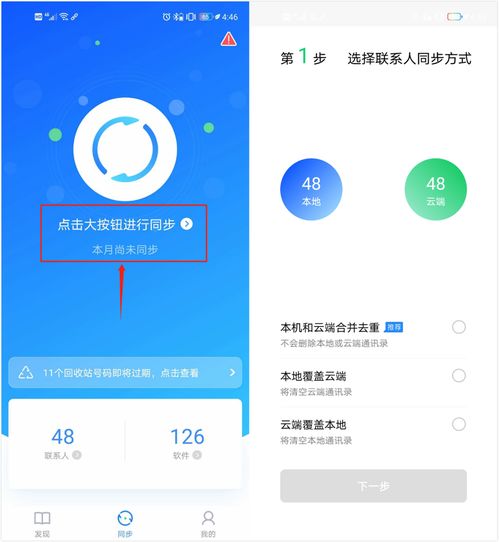
1. 连接手机与电脑:拿起你的旧手机,用数据线把它和电脑连接起来。电脑桌面上的“我的电脑”里,你会看到新冒出来的一个设备,那就是你的安卓手机啦!
2. 进入手机磁盘:双击进入手机磁盘,找到“DCIM”文件夹,里面藏着你的照片和视频。选中这些宝贝,复制粘贴到电脑上,备份工作就完成啦!
3. 应用商店下载百度网盘:打开手机的应用商店,搜索“百度网盘”,下载并安装。登录你的账号,把手机里的短信、通话记录备份到云端,再也不怕丢失啦!
二、手机克隆,一键迁移
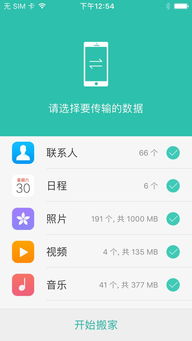
1. 下载手机克隆应用:在新手机上,打开应用商店,搜索“手机克隆”或“华为克隆”等应用,下载并安装。
2. 连接新旧手机:打开手机克隆应用,按照提示,在新手机上扫描旧手机的二维码,或者在新手机上输入旧手机的序列号。
3. 选择迁移内容:在旧手机上,选择要迁移的内容,比如联系人、短信、照片等。确认无误后,点击“开始迁移”,等待迁移完成。
三、QQ同步助手,轻松备份
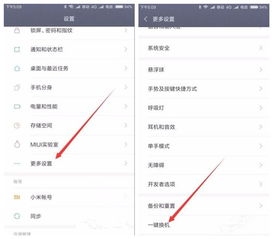
1. 下载QQ同步助手:在手机的应用商店搜索“QQ同步助手”,下载并安装。
2. 登录账号:打开QQ同步助手,登录你的QQ账号。
3. 备份通讯录:在应用中找到通讯录备份功能,开启备份,等待备份完成。
4. 恢复通讯录:在新手机上,下载QQ同步助手,登录相同的QQ账号,选择恢复通讯录,一键恢复。
四、腾讯手机管家,云端备份
1. 下载腾讯手机管家:在手机的应用商店搜索“腾讯手机管家”,下载并安装。
2. 进入实用工具箱:打开腾讯手机管家,点击右上角的三个点,进入实用工具箱。
3. 同步助手:在工具箱中找到“同步助手”,点击进入。
4. 登录QQ号:按照提示登录你的QQ号,验证身份。
5. 选择备份内容:在设置页面,选择要备份的短信、通话记录、软件等。
6. 更换手机后恢复:在新手机上,下载腾讯手机管家,登录相同的QQ账号,选择恢复,一键恢复。
五、WiFi换机助手,无线迁移
1. 下载WiFi换机助手:在手机的应用商店搜索“WiFi换机助手”,下载并安装。
2. 连接WiFi:在旧手机和新手机上,连接同一个WiFi网络。
3. 打开WiFi换机助手:在旧手机上打开WiFi换机助手,选择“发送数据”。
4. 接收数据:在新手机上打开WiFi换机助手,选择“接收数据”。
5. 选择迁移内容:在旧手机上,选择要迁移的内容,比如联系人、短信、照片等。
6. 开始迁移:点击“开始迁移”,等待迁移完成。
怎么样,是不是觉得换手机资料转移也不是那么难了呢?赶紧试试这些方法,让你的新手机焕然一新吧!
相关推荐
教程资讯
系统教程排行